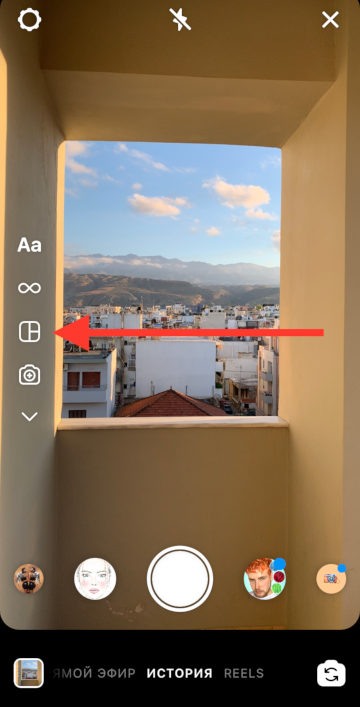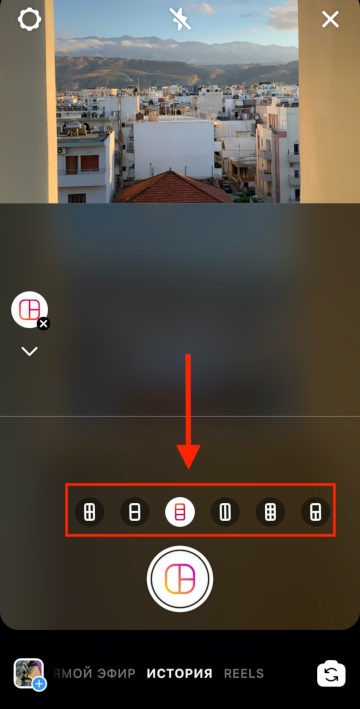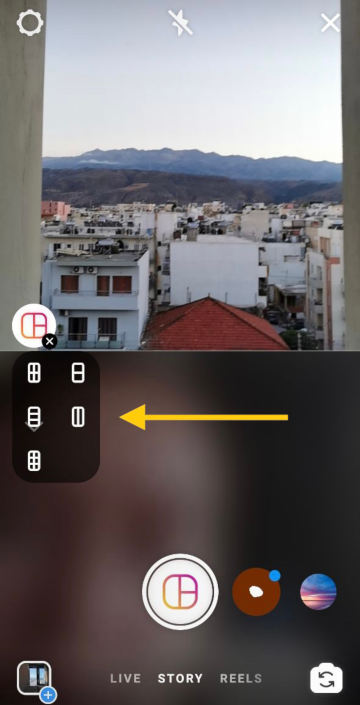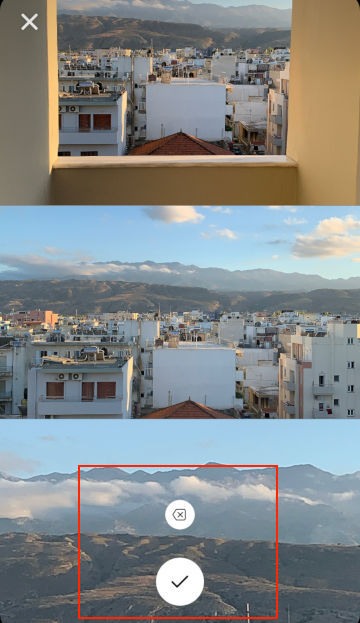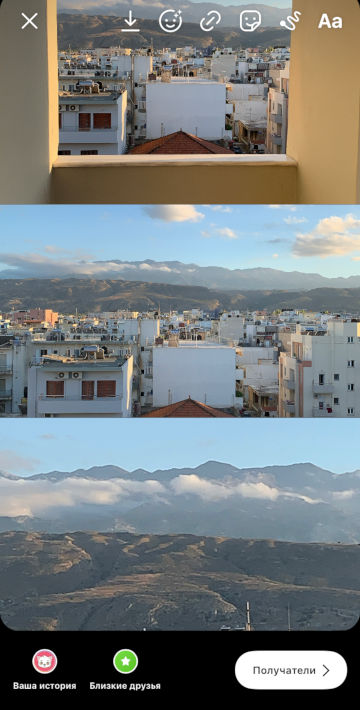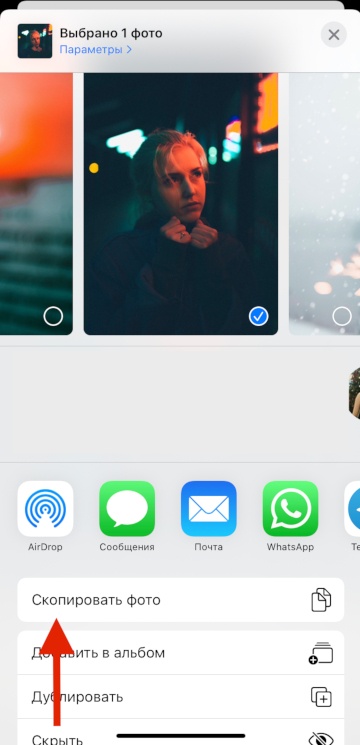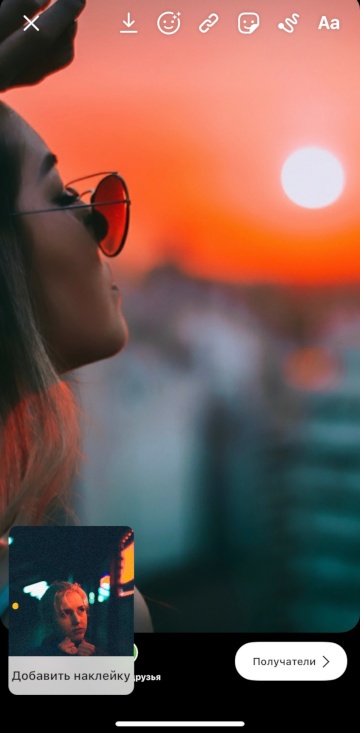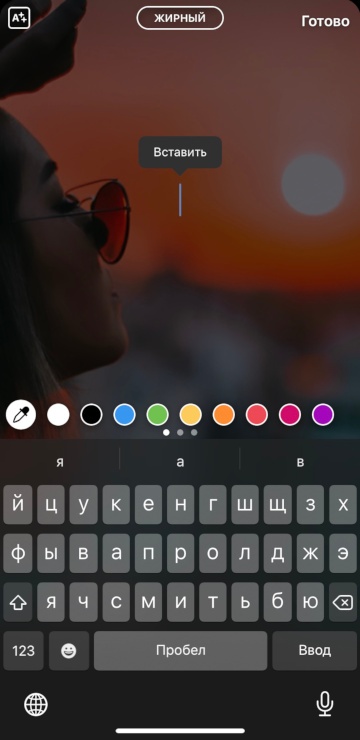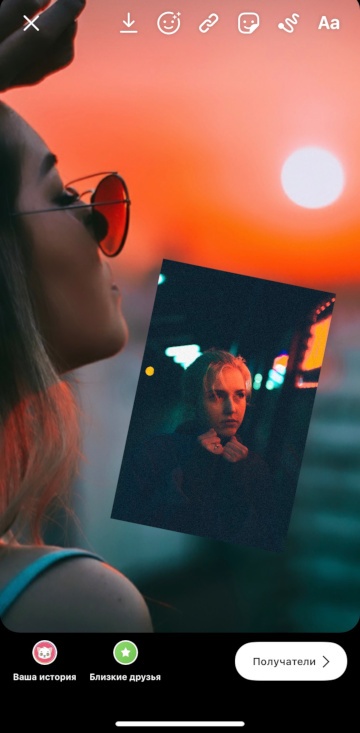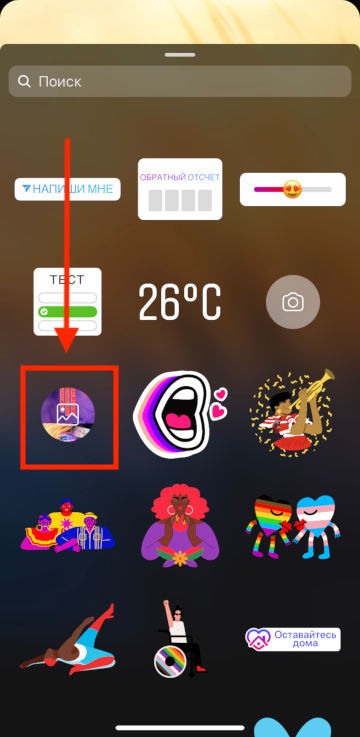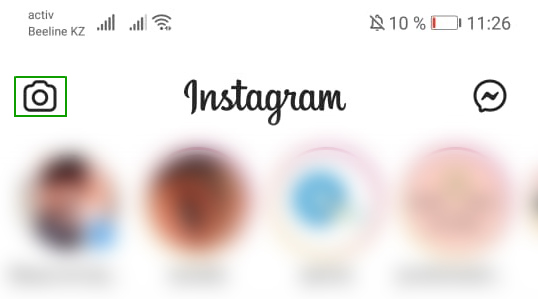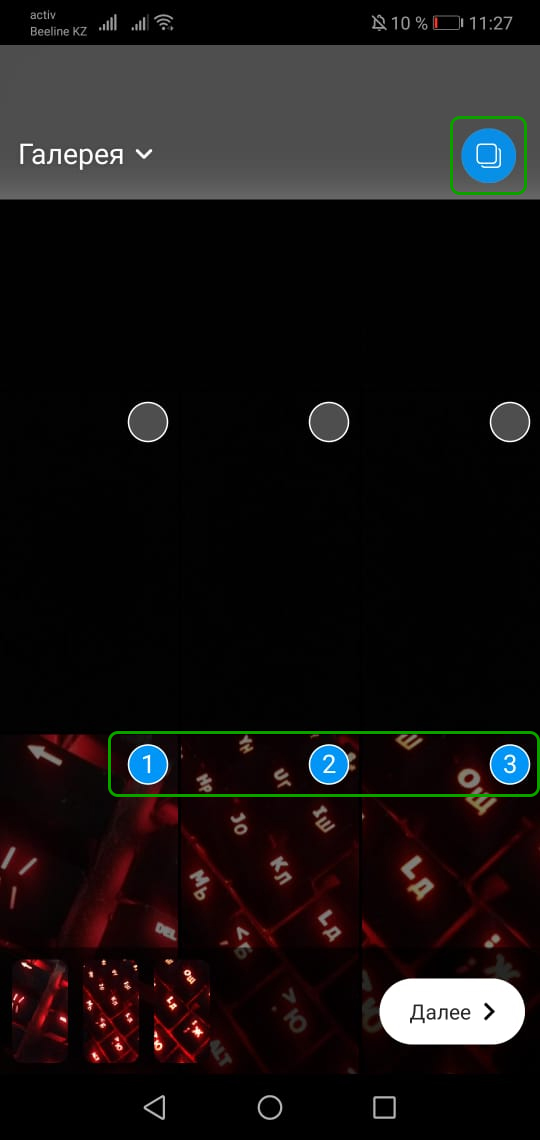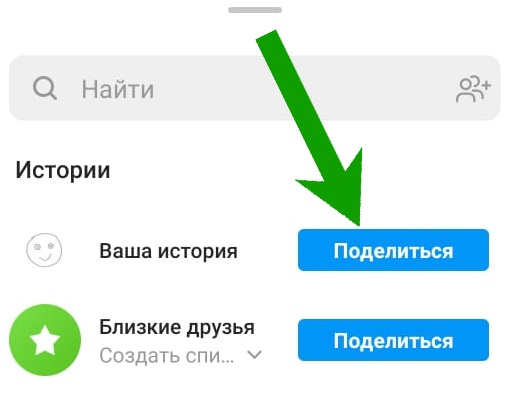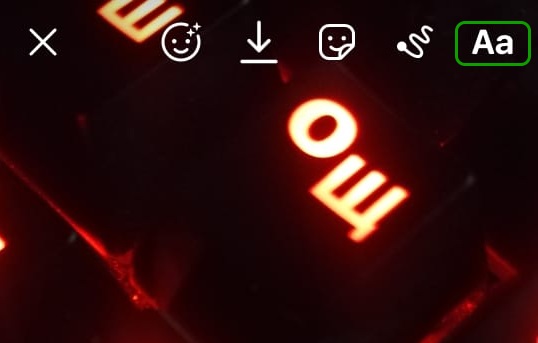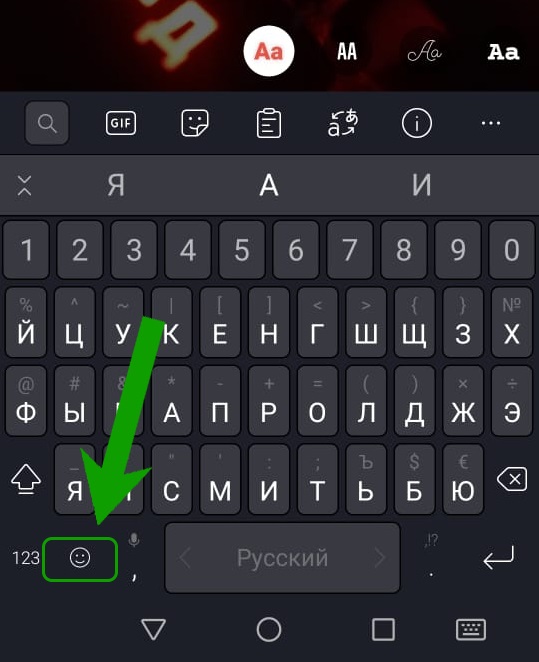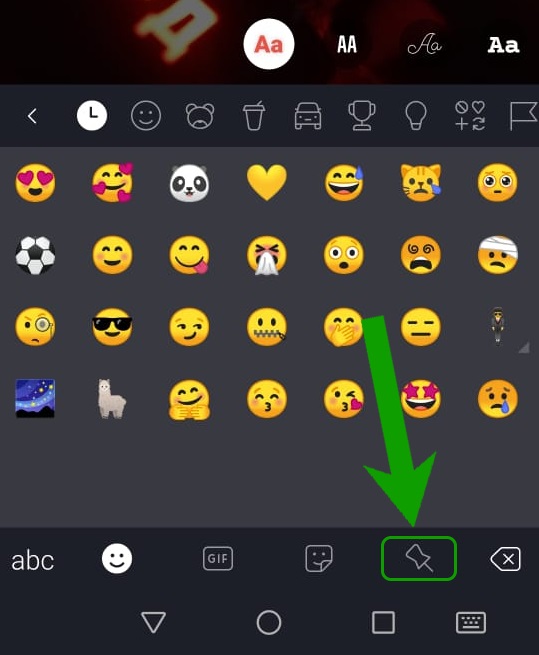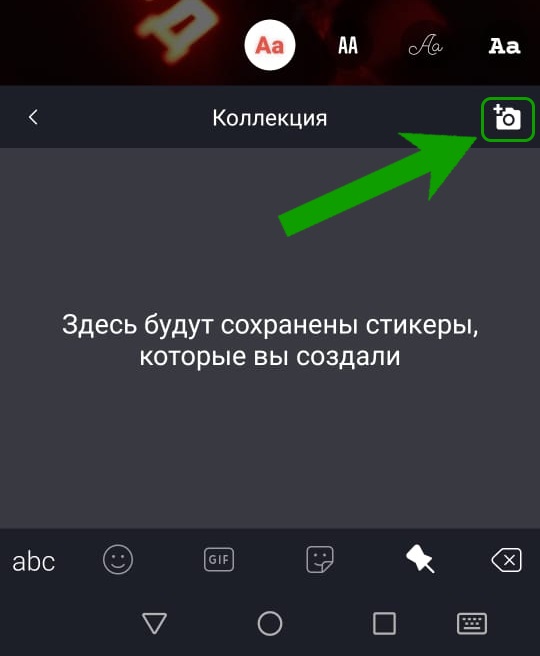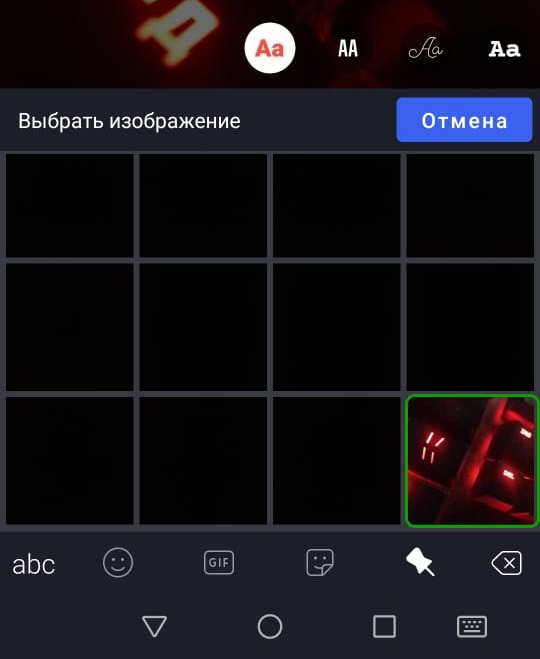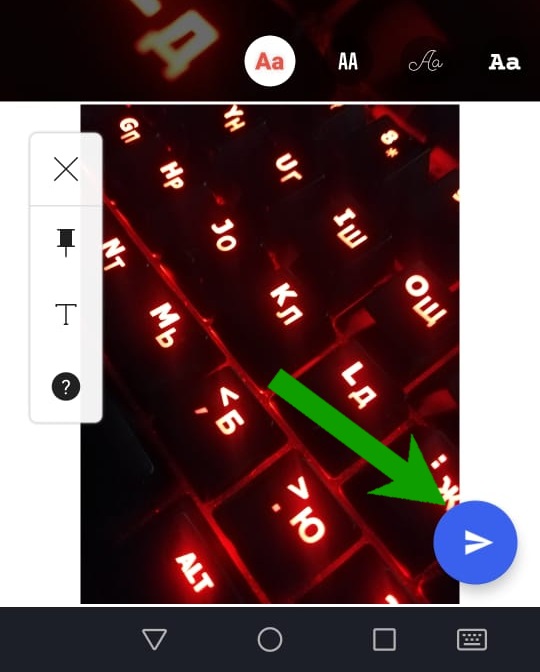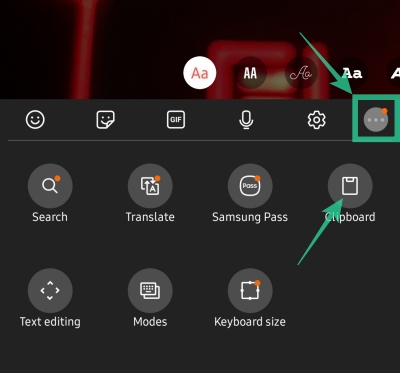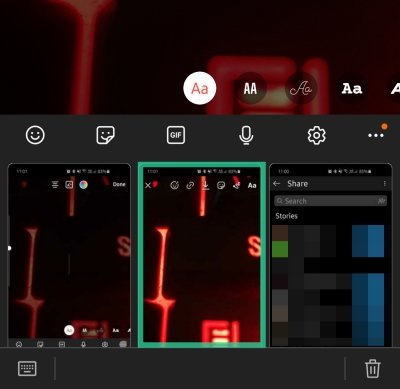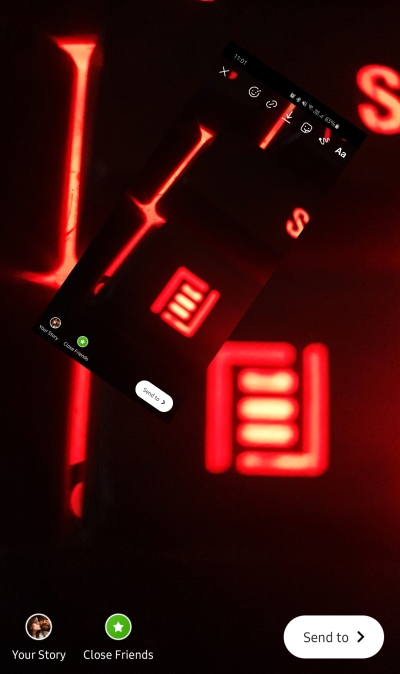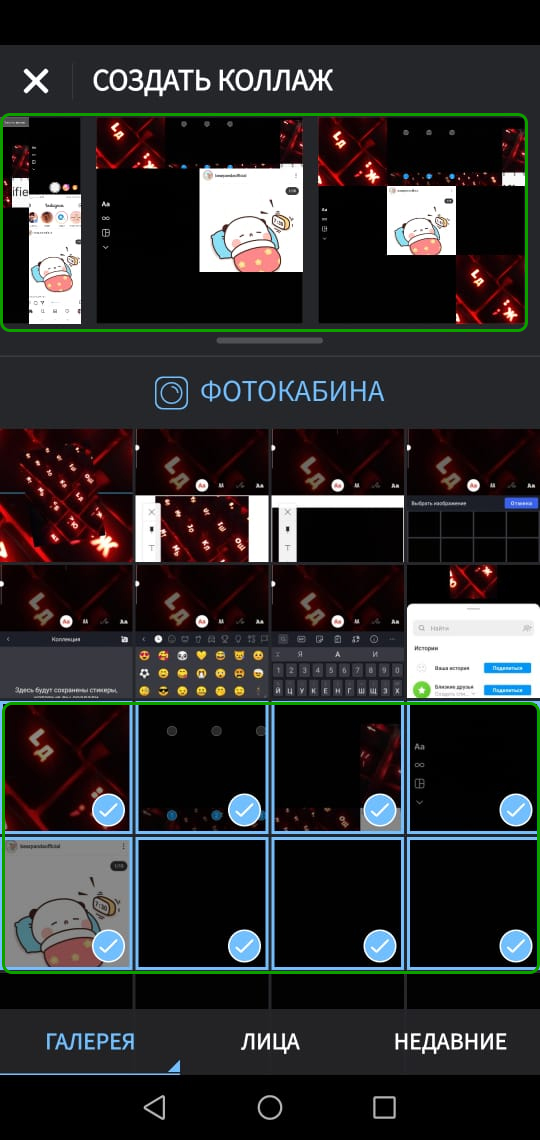Как вставить две фотографии в историю
Как сделать коллаж из фото в Инстаграм Истории БЕЗ приложений?

Инстаграм добавил режим коллажа в Истории. Теперь чтобы сделать коллаж в Инстаграм, не нужно пользоваться дополнительными приложениями или копировать-вставлять фото. Можно сделать простой коллаж с разным количеством фотографий — от 2х до 8ми, выбрать разные шаблоны для коллажа в Инстаграм, загружать уже сделанные фото или снимать новые прямо в камере в режиме «Коллаж»
Правда варианты дизайна коллажа достаточно базовые и для красивого коллажа все же нужны приложения.
А чтобы добавить два видео в одну Историю — нужно использовать приложение для монтажа.
Как сделать коллаж из фото в Инстаграм Истории?
Есть два простых способа сделать коллаж в Инстаграм Историях:
Режим «КОЛЛАЖ» в Инстаграм Историях
С помощью этого режима можно сделать коллаж из фото прямо через камеру Сторис и загружать уже снятые. После кадрировать как захотите и перемещать по центру кадра. Сверху как обычно можно наложить любые стикеры, текст и тд.
Открываете камеру Инстаграм Истории. Стандартный режим — «ИСТОРИИ». Слева сбоку на экране дополнительные режимы, выбираете «Коллаж»
Выбираете количество фото в коллаже. Можно до 6 фото. Так выглядит на Айфоне:
Так выглядит на Андроиде:
По очереди снимаете фото/видео.
Любую фото в коллаже для Инстаграм Историй можно удалить и снять/загрузить другую.
Можно перемещать, кадрировать, увеличивать фото. Нажимаете на нужное фото и сжимаете/растягиваете его пальцами.
Готово! Нажимаете круглую кнопку с галочкой внизу и публикуете коллаж в Инстаграм Сторис.
Коллаж в Инстаграм Историях на Айфон
Откройте камеру Сторис, снимите фото или загрузите из галереи.
Откройте галерею с фото на Айфоне, нажмите кнопку «Поделиться» слева внизу. Дальше выберите «Скопировать фото».
Вернитесь в Инстаграм Истории и нажмите «Добавить наклейку».
Если не успели добавить фото и оно исчезло, то нажмите «Текст» — Аа в правом верхнем углу. Нажмите и задержите палец на фото. Появиться кнопка «Вставить». Нажимаете ее и фото добавляется сверху, получается коллаж.
Фото в коллаже Инстаграм Историй можно уменьшать и увеличивать (сжимая пальцами), перемещать.
Тем же способом можно довит вторую и тд фотографию в коллаж Инстаграм Сторис на Айфоне.
Как добавить сразу несколько фото в одной Истории Инстаграм

В последнем обновлении Инстаграм добавил новый стикер — «Фото». С его помощью можно легко добавить несколько фото в одну Историю Инстаграм. Этот стикер уже появился почти у всех владельцев Айфон, но на Андроиде пока не у всех.
Со стикером «Фото» пока что можно сделать только наложение нескольких фото на одну Сторис, вставить видео не получится. Но сама Сторис может быть видео, а уже сверху — только фото.
Еще один загрузить несколько фото в одну Сторис, который работает и на Андроид, и на Айфоне — это режим «Коллаж». А чтобы добавить два видео в одну Сторис нужно использовать приложения для монтажа видео.
Как добавить сразу несколько фото в одной Истории Инстаграм
Прокручиваете вниз и находите стикер «Фото».
Выбираете нужное фото из галереи. Его можно будет пальцами растянуть/уменьшить, переместить в любую часть экрана.
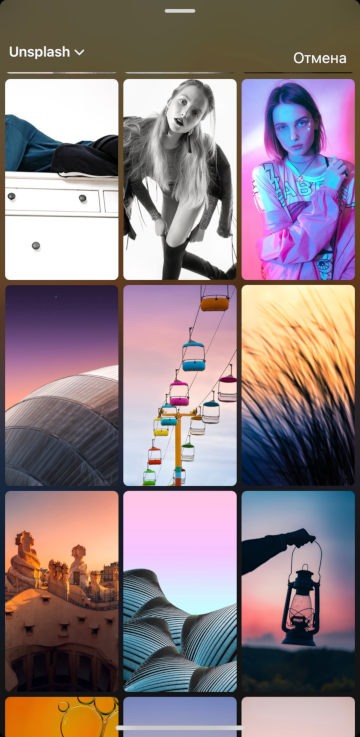
Чтобы добавить еще несколько фото на одну Историю, повторите предыдущие шаги.
Как добавить несколько фото в Instagram Stories
В Инстаграме важно делать разнообразный контент, который привлечет внимание подписчиков, будет отличаться от других профилей и будет ассоциироваться только с вами. В этой статье мы расскажем про способ, который сделает истории в Инстаграме еще оригинальнее.
Как добавить несколько фото в сторис Инстаграм
Способы, как сделать коллаж из нескольких фото в самом приложении для айфонов и для других телефонов различаются. Добавить несколько фото в сторис на айфоне сделать просто, скачивать дополнительные приложения не нужно.
А вот чтобы проделать те же действия на остальных телефонах, нужно будет повозиться, скачать стороннее приложение.
Как загрузить в сторис несколько фото на Андроиде
Пошагово, как воспользоваться этой функцией на смартфоне с Android.
Вы можете добавлять так несколько фотографий, уменьшать их или увеличивать, писать на них, использовать гифки, наклейки, смайлики. Когда сделали все необходимые действия, делитесь со своими подписчиками.
На разных устройствах внешний вид и функционал клавиатуры может различаться, но суть остается одной и если поискать в настройках и виджетах, то найдете “булавочку”, чтобы загружать картинки.
5 способов сделать свой Инстаграм интереснее
Предлагаем несколько идей для внесения разнообразия в Сторис:
Идей, как использовать эту фишечку в Инстаграме, множество. На сколько хватит фантазии и находчивости, настолько профиль и будет уникален.
Что делать, если вы не хотите выходить из Инстаграма, а скачивать что-то дополнительно тем более не собираетесь? Для таких случаев есть функция Инстаграм коллаж. Разберем, как выставить в историю несколько фото.
Имейте ввиду, что размеры определяете не вы, а Инстаграм. Он дает стандарт для всех одинаковый, разве что форматов коллажей несколько. Выбирайте более подходящий.
И теперь вы знаете, как в одну историю вставить несколько фото.
Приложения для Instagram Stories
Еще один способ прикрепить несколько фото в сторис Инстаграма это воспользоваться приложением для редактирования Stories.
Если память телефона позволяет, то можно скачать несколько приложений. Возможностей для редактирования больше, инструменты приложений сделают Instagram истории ярче и креативнее.
Так что сделать сториз из нескольких фото для Instagram получится у каждого, кто прилагает минимальные усилия. В Play Market много приложений, которые делают истории эстетичнее, шаблоны подбираются под настроение, сезоны года и даже праздники.
Из этой статьи делаем вывод, что способов сделать Инстаграм аккаунт не таким, как у всех много, их не сосчитать. Плюс к этому, ими легко пользоваться.
Если советы из нашей статьи помогут сделать аккаунт Instagram привлекательней для вас и ваших читателей, то значит мы стараемся не зря. Экспериментируйте с контентом и получайте от этого удовольствие, а наш блог с инструкциями вам в этом поможет!
Как добавить несколько фото в историю Инстаграм
Далеко не все знают, как добавить несколько фото в сторис Инстаграм. Для этой цели существует несколько способов: как используя встроенные средства социальной сети, так и при помощи сторонних программ.
Добавление нескольких фото через стикер
Самый простой способ того, как добавить 2 фото в Инстаграм — использовать встроенные возможности платформы. Для этого есть специальный стикер. Вставить фото с его помощью можно так:
После этого останется только опубликовать историю в Instagram. Стикером можно пользоваться неограниченное количество раз, а значит добавлять столько фото, сколько понадобится. Это самый простой способ, как выложить несколько фото в Инстаграм одновременно.
Также есть возможность добавить изображение не из галереи, а сделать фото на камеру. Для этого нужно выбрать стикер со значком фотоаппарата внутри. Снимков также можно сделать несколько. Прежде чем выбирать этот стикер, нужно установить положение камеры (основная или фронтальная).
Публикация нескольких фото из галереи
Если не обязательно, чтобы несколько фото были в одной истории Инстаграм, но важно, чтобы они были опубликованы одновременно, есть другой способ:
Когда все снимки будут готовы, можно их выкладывать. Для этого нужно нажать кнопку «Далее».
Это простой и быстрый способ для того, как добавить несколько историй в Инстаграм одновременно. С телефона это займет не более пары минут. Все сториз загрузятся примерно одновременно и будут идти подряд друг за другом.
У этого способа публикации имеется один недостаток — можно добавить сразу несколько изображений, но не более 10.
Как дополнить историю
Иногда бывает, что сториз уже опубликована и тогда возникает вопрос, как дополнить историю в Инстаграм. Само собой, новые выложенные изображения будут публиковаться отдельно от предыдущих. Уже загруженные фото и видео отредактировать нельзя.
Существует два способа, как добавить историю в Инстаграм если уже есть опубликованная: нажать на значок фотоаппарата в левом верхнем углу или сделать свайп вправо по экрану. Это даст возможность сразу добавить несколько сторис или одну, в зависимости от потребностей.
Перед публикацией в Инстаграмме можно свайпать истории вправо и влево, чтобы подобрать подходящий фильтр. Также есть возможность добавления отметок на других пользователей, смайлов, надписей, тегов, геолокации и так далее.
Загружаем дополнительные фото к уже имеющейся сториз так же, как и первые — нажатием кнопки «Ваша история» в нижней правой части экрана. Чтобы в дальнейшем посмотреть опубликованные истории в Инстаграме, нужно нажать на аватар в профиле или новостной ленте. Они будут загружаться для просмотра в порядке публикации.
Как добавлять фото с компьютера
Есть также способ, как добавить несколько фото в Инстаграм с компьютера. Многие пользователи знают, что можно зайти на сайт приложения и войти в свою учетную запись. Это позволит просматривать ленту, посторонние профили, частично отредактировать профиль. Возможности данной версии очень ограниченны. Поэтому не все знают, как сделать публикацию истории:
Второй способ для того, чтобы загрузить несколько фото в Инстаграм с ПК требует больше внимания. Для начала необходимо установить на компьютер браузер Гугл Хром. Затем проделать следующие шаги:
В правой части экрана появится значок, через который можно выбрать эмулятор. Например, Android — KitKat. Теперь заходя на сайт Инстаграм он будет выглядеть как на мобильном устройстве.
Чтобы добавить фото в stories, нужно заранее подготовить контент для этого. Он должен быть формата 9:16. Чтобы разместить изображение, следует кликнуть по домику в левом нижнем углу, после чего нажать на иконку в верхнем. На экране появится предупреждение о необходимости повернуть устройство. Вместо этого достаточно сузить окно. Прикрепить фото можно кнопкой «Добавить».
Создание коллажей
Еще один способ того, как добавить несколько фото в историю Инстаграм и сделать это красиво — использовать коллажи. Это создание одного изображения из нескольких. Для этого придется установить дополнительное приложение. Удачный пример — Pic Collage.
В первую очередь стоит учесть, что при объединении нескольких фотографий для stories должна быть портретная (вертикальная) ориентация. Коллаж можно создавать из любого количества фотографий в понравившемся оформлении.
Готовое изображение из двух и более снимков нужно сначала сохранить на телефон. Затем открыть Инстаграм и в привычном режиме добавить из галереи коллаж из нескольких фото в историю.
Заключение
Есть несколько способов того, как загрузить несколько фото в Instagram. Можно воспользоваться встроенными возможностями для выкладываемых изображений или использовать стороннее ПО. Также в Инстаграм к уже опубликованным сториз можно добавить новые. Для тех, кому удобнее работать на компьютере, чем на телефоне, есть отдельные способы, как опубликовать много фото в историях.
Видео по теме
Как загрузить сразу несколько фотографий в Инстаграм сторис?
Одна из самых популярных социальных сетей, Инстаграм, постоянно адаптируется под желания своих пользователей. Платформа предлагает множество полезных функций, которые помогут нам украсить наше время препровождение в социальных сетях, но ничто не было настолько эффективным, как внедрение Инстаграм Сторис.
Снэпчат и другие его последователи тяжело пережили решение Инстаграм добавить функцию Историй. Напомним, что данная концепция впервые появилась именно в приложение Снэпчат. На таком конкурентном рынке ни одна широко известная функция не остается эксклюзивной на протяжении долгого времени. Теперь Фэйсбук, Ватсап и даже Твиттер переняли эту идею, и ожидается, что она появится в скором времени и в других приложениях.
Содержание
Какое количество Историй вы можете добавить в Инстаграм?
Как загрузить сразу несколько фотографий в Инстаграм Строис?
Чтобы добавить сразу несколько слайдов в свою историю, сначала войдите в Инстаграм и нажмите на значок камеры в верхнем левом углу.
Следом нажмите на квадрат в нижнем левом углу, чтобы добавить изображения из вашей галереи. Когда откроется ваша галерея, нажмите на значок «Несколько фотографий» в правом верхнем углу.
Теперь выберите несколько фотографий и нажмите «Далее». Настройте добавленные изображения и снова нажмите «Далее».
Затем нажмите «Поделиться» рядом с надписью «Ваша история».
Как добавить фотографии в одну Инстаграм Историю?
Добавление фотографий Инстаграм Сторис через Айфон и Айпад
Если вы пользователь Айфон, вы можете добавить несколько изображений в историю Инстаграм за считанные секунды. Сначала запустите приложение Инстаграм, коснитесь значка камеры в верхнем левом углу и добавьте фон для вашего будущего монтажа.
Теперь перейдите в галерею своего устройства, откройте фотографию и скопируйте ее. После успешного копирования используйте переключатель задач, чтобы вернуться в Инстаграм. Изображение, которое вы скопировали, появится в виде стикера. Нажмите на него, чтобы добавить изображение в свою историю. Изменяйте размер, перемещайте и добавляйте эффекты по своему усмотрению. Аналогичным образом вы можете добавить несколько изображений.
Добавление фотографий в одну Инстаграм Историю через Android с использованием клавиатуры SwiftKey
Как уже упоминалось, возможность добавлять несколько фотографий в одну историю Инстаграм в настоящее время доступна только на iOS. Однако есть несколько способов добиться желаемых результатов и на Android.
Для этого вам понадобится популярное приложение для клавиатуры SwiftKey. Загрузите приложение из Play Маркет бесплатно, установите его в качестве приложения для клавиатуры по умолчанию и предоставьте ему разрешения, необходимые для начала работы.
После того, как вы закончите, просто зайдите в Инстаграм и нажмите значок камеры в правом верхнем углу пользовательского интерфейса. Теперь выберите изображение, которое вы хотите использовать в качестве основы коллажа.
Теперь нажмите текстовую кнопку «Aa», чтобы открыть клавиатуру SwiftKey.
Затем нажмите на значок смайлика на клавиатуре и перейдите на вкладку «Закрепить».
Нажмите на маленький значок камеры в правом верхнем углу пользовательского интерфейса SwiftKey и выберите изображение из своей галереи.
Нажмите на значок бумажного самолетика, чтобы добавить его к основному изображению. Перемещайте, изменяйте размер и повторяйте данную процедуру, чтобы добавить несколько изображений.
Добавление фотографий в одну Инстаграм Историю через Android с использованием клавиатуры Самсунг
Если вы являетесь владельцем смартфона Самсунг, вам не нужно загружать SwiftKey, чтобы добавить несколько изображений к одной фотографии. Вы можете легко сделать это с помощью Самсунг Клавиатуры. Клавиатура Самсунг закрепляет все ваши скриншоты в своем «буфере обмена». Вы сможете загружать фотографии разных размеров и использовать их как часть своей истории в Инстаграм.
Чтобы добавить несколько изображений в одну историю с помощью клавиатуры Самсунг, начните с добавления первого изображения вашей истории.
Нажмите на текстовый значок «Aa» в правом верхнем углу, чтобы открыть клавиатуру Самсунг. Теперь нажмите значок «. » и перейдите в «Буфер обмена».
Выберите изображение, которое вы сделали ранее, и оно будет добавлено к вашему первому изображению.
Перемещайте, изменяйте размер и повторяйте данную процедуру, чтобы добавить несколько изображений.
Другой вариант: создать коллаж в приложении Инстаграм Layout.
Для начала вам нужно скачать приложение из Play Маркет или App Store. Затем запустите приложение, выберите несколько изображений и макет.
Далее вы увидите варианты «Заменить», «Зеркало» или «Перевернуть», также есть возможность добавления «Рамки». После этого нажмите «Сохранение».